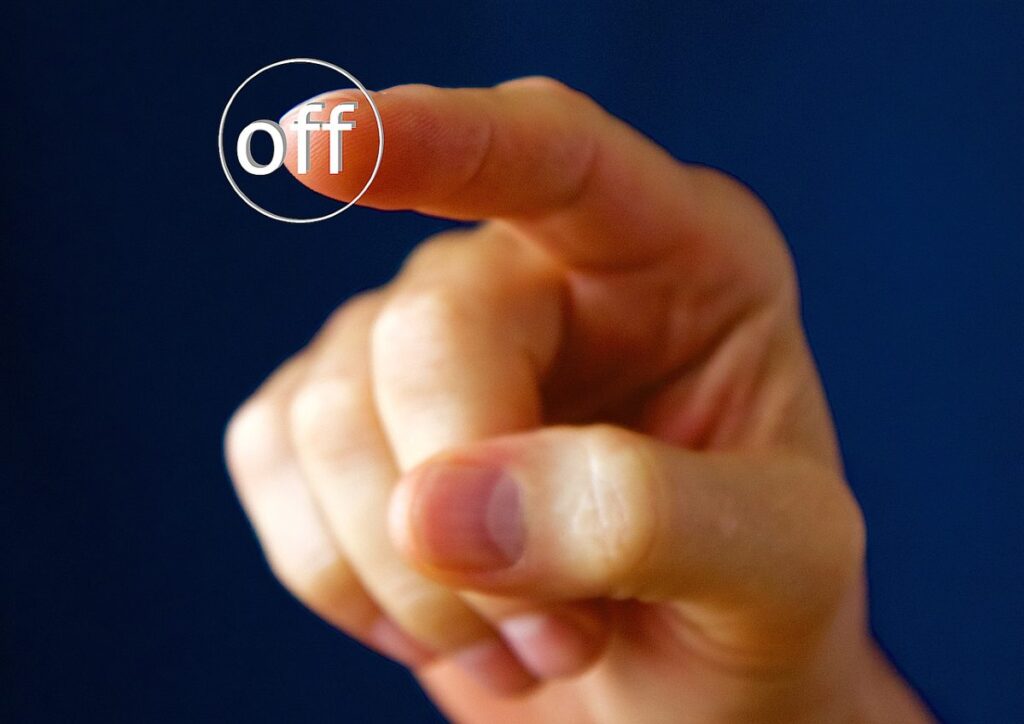
你经常忘记关掉电脑吗?你想让它每天、每周或每月在特定时间自动关机吗?就像你可以设置手机自动开关机一样,你也可以在电脑上设置。今天我们将一步步指导你。 如何在 Windows 11 中自动关闭电脑.
在 Windows 11 中自动关闭 PC 所需的操作

至 在 Windows 11 中自动关闭 PC 我们可以借助一种旨在 安排不同的任务因此,在 Windows 设置中,你不会找到自动关机的原生功能。不过别担心!你无需下载任何第三方应用或程序。
我们正在讨论的工具是 Windows 11 任务计划程序 而且你的电脑上已经装了它。通过它,你可以安排不同的任务在你不在场的情况下运行。其中一项功能就是在 Windows 11 中自动关闭电脑。
还 您可以使用命令提示符运行命令 (CMD)让您的电脑自动或在指定的秒数内执行特定操作。首先,我们将了解如何使用任务计划程序,然后教您如何使用命令提示符。让我们开始吧。
在 Windows 11 中安排自动关机的步骤
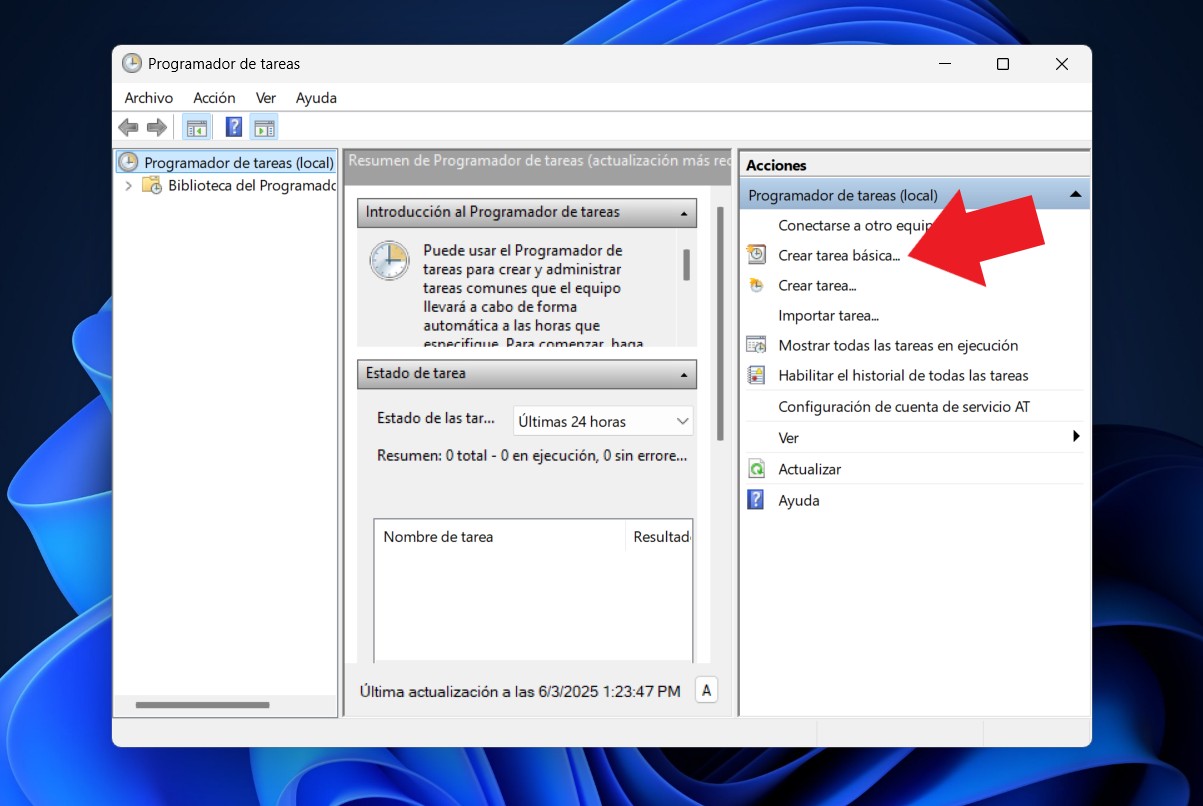
要在 Windows 11 中安排电脑自动关机,您需要了解如何使用任务计划程序。虽然涉及几个步骤,但如果您仔细遵循,就会发现它非常简单。步骤如下: 让你的电脑在特定时间自动关闭的步骤.
启动 Windows 11 任务计划程序并选择创建基本任务
要访问任务计划程序,请在 Windows 搜索栏中输入“Scheduler”。选择第一个选项。 任务计划程序 进入该工具。在屏幕右侧的“操作”部分,您将看到选项 创建基本任务此选项允许您在 PC 上安排一项简单的任务。
指定名称、描述以及任务重复的频率。
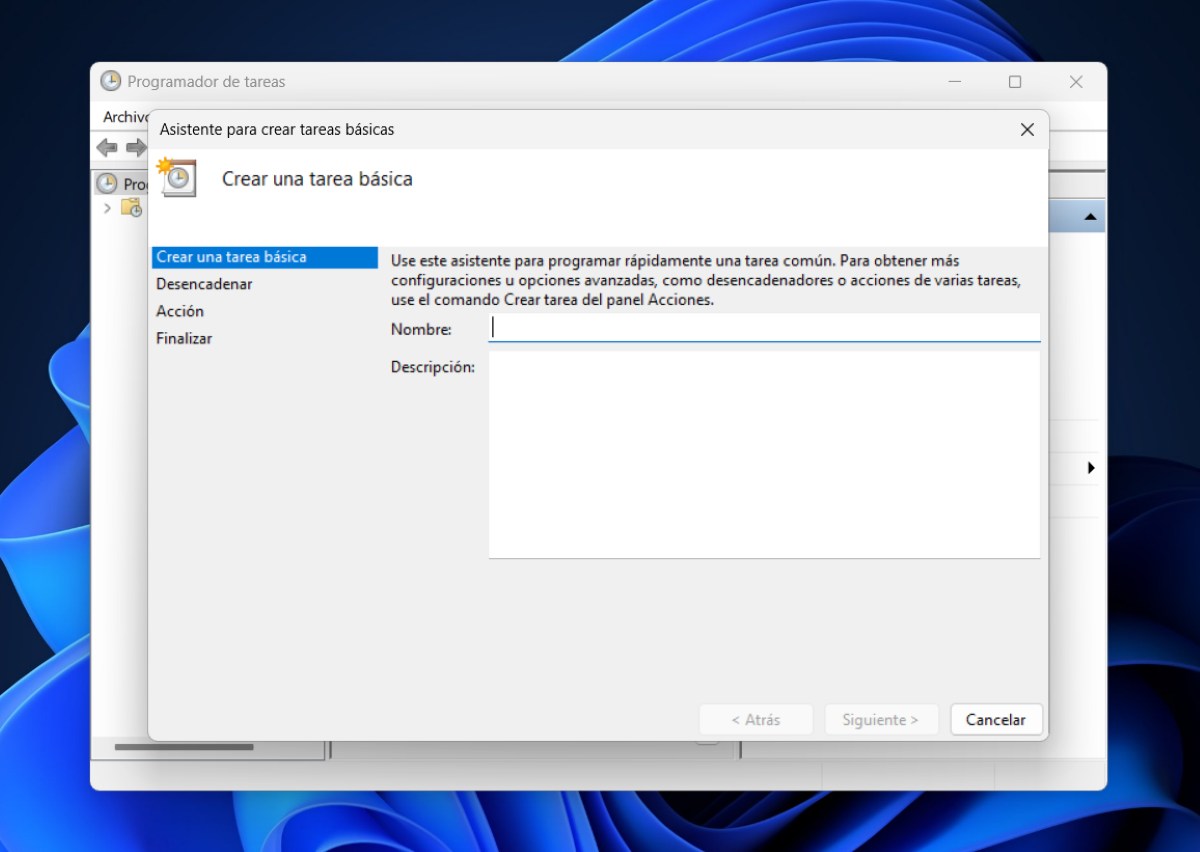
将会打开一个窗口,您必须 输入任务名称 可以是“自动关闭电脑”,在描述中您可以输入“在 Windows 11 中自动关闭电脑”,然后单击下一步。
那时你必须 选择计划任务的重复频率您可以选择每天、每周、每月、一次……自动关机的频率由您决定。点击“下一步”。
选择任务的开始日期和时间
如果您希望它在安排任务的当天自动关闭,请输入当天的日期和时间。 选择您希望操作重复的天数如果设置为1天,你的电脑将每天在设定的时间关机。点击“下一步”。
启动一个程序并写下它的名称
那时你会问“您希望任务执行什么操作?” 。您必须选择该选项 启动程序 然后再次点击“下一步”。在栏中,您需要复制以下程序地址“C:\Windows\System32\shutdown.exe” 不带引号。点击“下一步”继续。
确认输入的信息
最后,您将看到要安排的任务的摘要:名称、描述、触发器、操作。 确认输入的信息正确最后,点击“完成”即可完成。现在,您已将电脑设置为在 Windows 11 中自动关机。
如果以后想要取消PC的自动关机怎么办? 要删除您安排的任务并防止您的电脑自动关闭,请转到任务计划程序库。 右键单击自动关机任务并选择删除。单击“是”确认,然后该任务将被删除。
如何使用命令提示符 (CMD) 在 Windows 11 中自动关闭 PC?
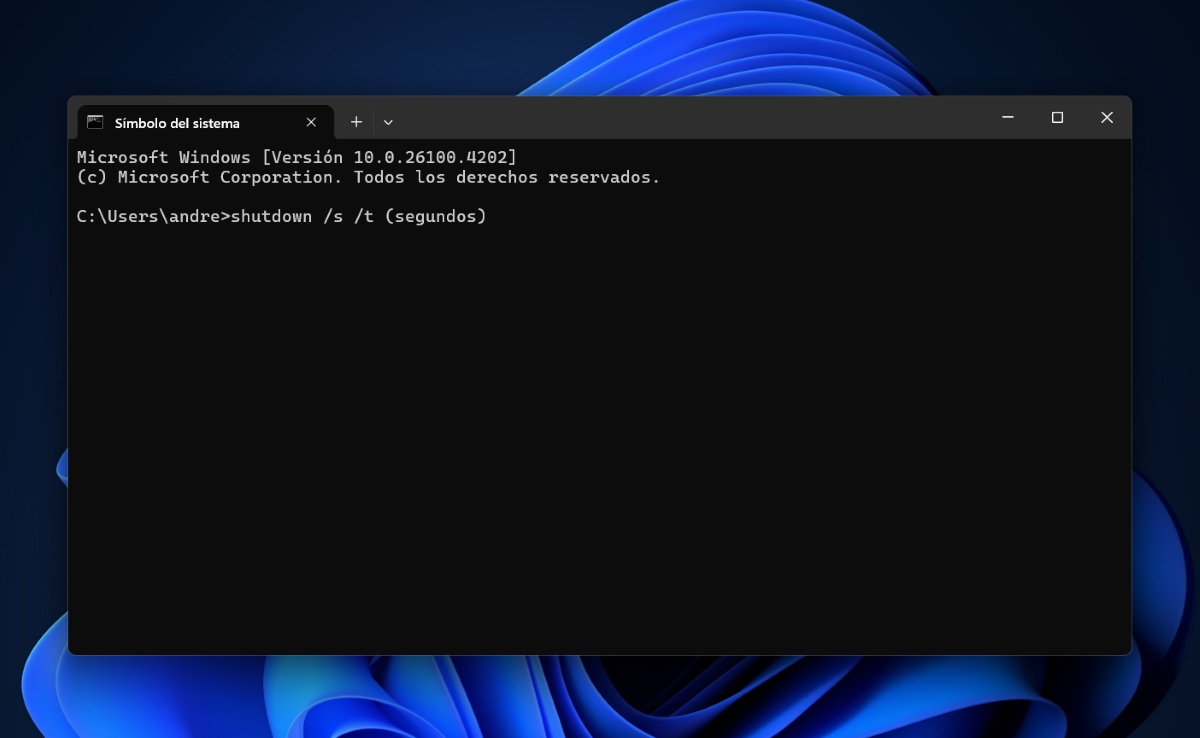
现在如果你想要的是 在几分钟内安排 Windows 11 中的自动 PC 关机 或小时,你可以 使用命令执行在命令提示符 (CMD) 中,您需要定义关机前应经过的时间。执行该命令的步骤如下:
- 打开命令提示符:在 Windows 搜索栏中,键入命令提示符或 CMD 并选择它。
- 键入以下命令: 关机/s /t(秒) 然后按Enter。 例如如果您希望 PC 在一小时(即 3600 秒)后关机,则命令如下: 关机/ S / T 3600的的
- 确认关机:Windows 会通知您电脑将在预定时间关机。确认关机后,您就完成了。
万一你想要 取消自动关闭 刚刚安排的,请转到命令提示符 (CMD) 并运行以下命令:shutdown /a。您还可以使用以下命令执行以下操作,例如:
- shutdown /r 命令:将重新启动您的电脑。
- shutdown /l 命令:将注销用户。
- shutdown /f 命令:将强制在关机前关闭程序。
- shutdown /s命令:立即关闭计算机。
- shutdown /t 命令指定您希望计算机执行上述任何操作的时间(以秒为单位)。
在 Windows 11 中,哪种方法最适合自动关闭 PC?
那么,在 Windows 11 中,您应该使用上述哪种方法来安排电脑自动关机呢?这取决于您的实际需求。一方面,如果您希望电脑在一段时间后关机, 最快捷、最简单的方法是从命令提示符运行关机命令. 选择秒数就完成了。
但 如果你希望你的电脑每天自动关机每周或每月在固定时间, 最好使用任务计划程序使用它可以让你更好地控制电脑的关闭,确保即使你忘记关闭电脑或由于某种原因必须打开电脑,它也不会处于打开状态。
从我很小的时候起,我就对一切与科学技术进步相关的事物都非常好奇,尤其是那些让我们的生活变得更轻松、更有趣的东西。我喜欢了解最新的新闻和趋势,并分享我对我使用的设备和小工具的经验、意见和建议。这使我在五年多前成为一名网络作家,主要关注 Android 设备和 Windows 操作系统。我学会了用简单的语言解释复杂的事情,以便我的读者能够轻松理解。